Conectarea la desktop la distanță în Windows 8

Sunt momente când trebuie să se conecteze la un calculator, care este departe de utilizator. De exemplu, aveți nevoie urgentă de a arunca informațiile de pe PC-ul acasă în timp ce sunteți la locul de muncă. Pentru astfel de cazuri, cu condiția Microsoft Remote Desktop Protocol (RDP 8.0) - o tehnologie care vă permite conectarea de la distanță la dispozitivul desktop. Luați în considerare modul de a utiliza această caracteristică.
Imediat, observăm că pe udalenke conectat numai cu aceleași sisteme de operare. Deci, nu va fi capabil de a crea o conexiune între Linux și windose, fără a fi nevoie să instaleze un software special și un efort considerabil. Ne uităm la cât de repede și ușor de configurat o conexiune între două calculatoare care rulează windose.
- Asigurați-vă că dispozitivul este pornit și în timp ce lucrează cu el nu va intra în modul de somn;
- Pe se solicită dispozitivul la care accesul, ar trebui să fie o parolă. În caz contrar, din motive de siguranță, conexiunea se face;
- Asigurați-vă că ambele dispozitive versiune ar trebui valabile numai de drivere de rețea. Actualizarea software-ului puteți pe site-ul oficial al producătorului dispozitivului sau prin intermediul unor programe speciale.
Configurarea PC-ul pentru a se conecta
- Primul lucru pe care trebuie să mergi la „System Properties“. Pentru a face acest lucru, faceți clic RMB pe etichetă „acest computer“ și selectați opțiunea corespunzătoare.
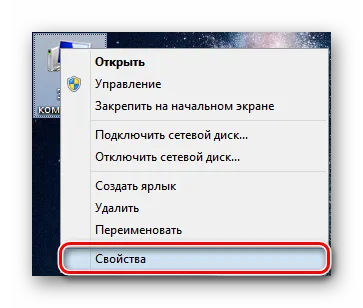
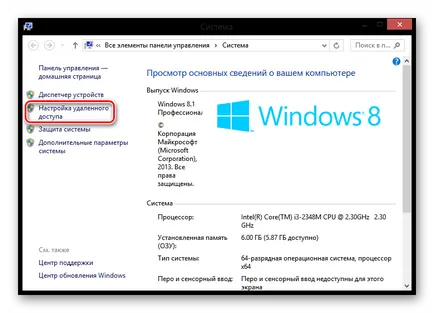
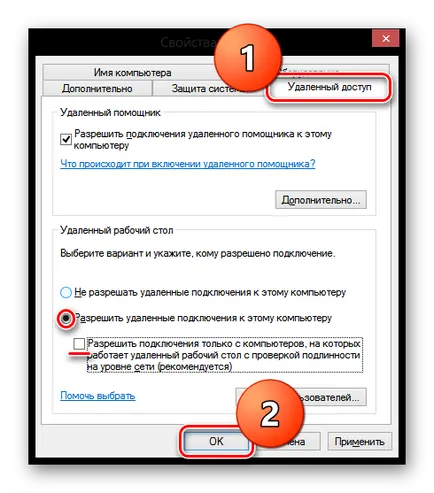
În această etapă, setarea este finalizată și se poate trece la pasul următor.
Conectarea la un desktop la distanță în Windows 8
Udalenke conecta la un calculator este posibil ca instrumente de sistem regulat și cu ajutorul software suplimentar. A doua metodă are mai multe avantaje, pe care le descriem mai jos.
Metoda 1: TeamViewer
Atenție!
Pentru programul pe care trebuie să-l rula pe două calculatoare: pe dumneavoastră și pe care vor fi conectate.
Pentru a configura o conexiune la distanță, executați programul. În fereastra principală, veți vedea câmpul „ID-ul“ și „Password“ - completați în aceste domenii. Apoi, introduceți ID-ul partener și faceți clic pe „Conectați-vă la partener“. Rămâne doar să introduceți codul care apare pe ecranul computerului, la care vă conectați.
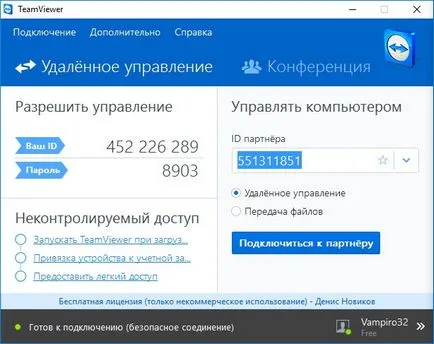
Metoda 2: AnyDesk
Atenție!
Pentru a lucra AnyDesk, de asemenea, trebuie să-l rula pe două calculatoare.
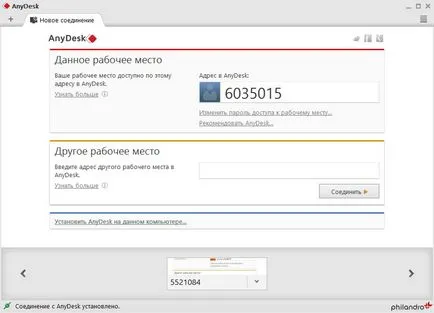
Metoda 3: Instrumente pentru Windows
Interesant!
Dacă vă place UI Metro, puteți magazin de descărcarea și instalarea Microsoft Remote Desktop Connection este o aplicație gratuită. Dar pentru Windows RT și Windows 8 instalat deja versiune a programului și în acest exemplu vom folosi.
- Deschideți utilitate windose standard cu care vă puteți conecta la un computer la distanță. Pentru a face acest lucru, apăsați comanda rapidă de tastatură Win + R. apela caseta de dialog „Run“. Introduceți următoarea comandă pentru a obține și faceți clic pe „OK“.
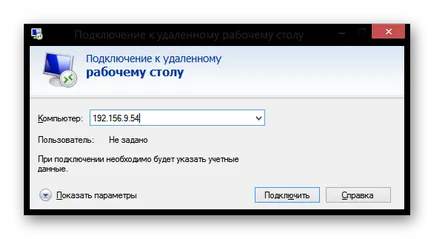
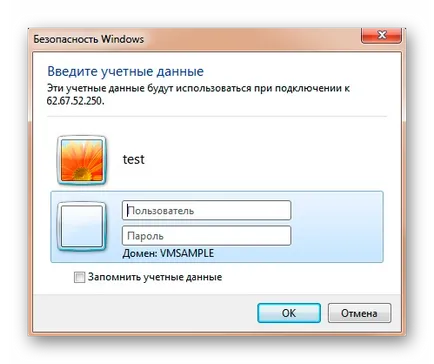
Suntem încântați să fie în măsură să vă ajute să rezolve problema.
La rândul său, ne puteți ajuta prea. chiar ușor.